步驟1:展示您的項目歷史記錄視圖
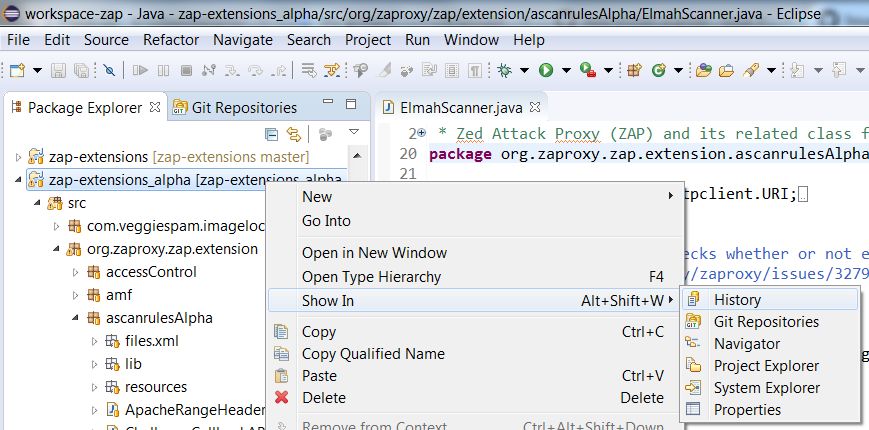
在“程序包資源管理器”中,右鍵單擊上下文菜單以“顯示于”》“歷史記錄”
步驟2 :(從“歷史記錄”視圖中啟動交互式Rebase)

在“歷史記錄”視圖中,右鍵單擊您之前的提交,然后選擇“ Rebase Interactive”。 p》
第3步:選擇要執行的操作

假設您要“修復”最新的提交到原始提交中一個[將它們全部合并]。選擇最新的條目并將其設置為“修復”。
在要將提交合并在一起但還要編輯提交消息的情況下,您可能還想使用“ Squash” )。
與其他“操作”有關的詳細信息可以在這里找到:
-https://www.kernel.org/pub/software/scm/git/docs/git -rebase.html#_interactive_mode
-https://wiki.eclipse.org/EGit/User_Guide#Interactive_Rebase
第4步:應用您的操作
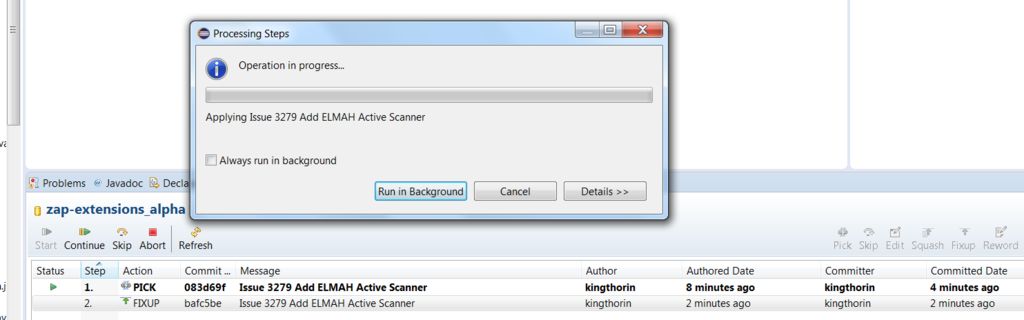

單擊“開始”按鈕以應用您的動作。
應用了動作后,請注意,您的項目現在已經裝飾好,表明兩者都在前面
步驟5:推送新提交

在“ Package Explorer”中,使用右側-單擊上下文菜單以“推送”您的提交。
步驟6:設置“推送”目標
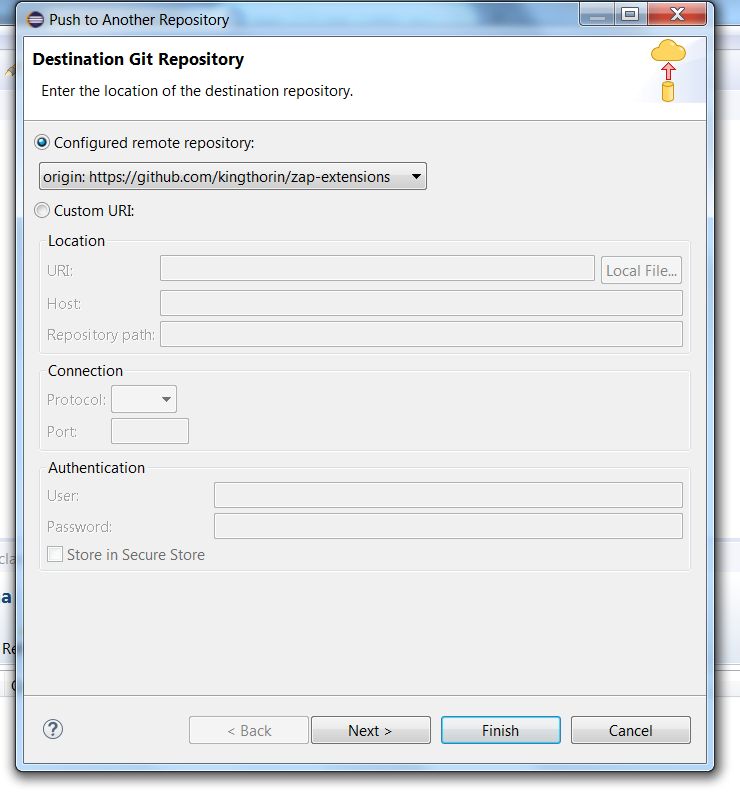
在“目標”中Git Repository”對話框中,保持“ Origin”遠程處于選中狀態。
步驟7:選擇e將分支“推送”到
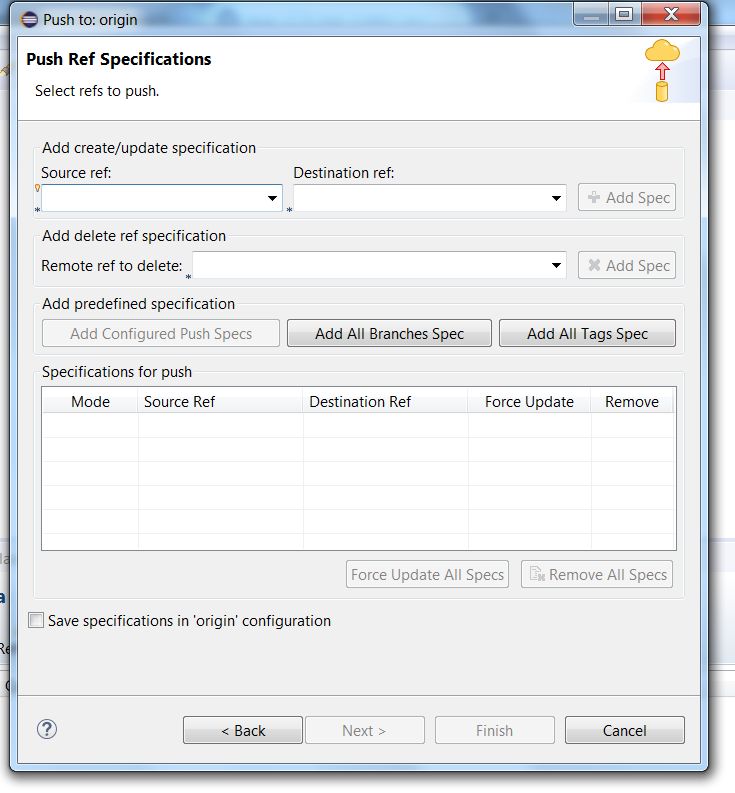
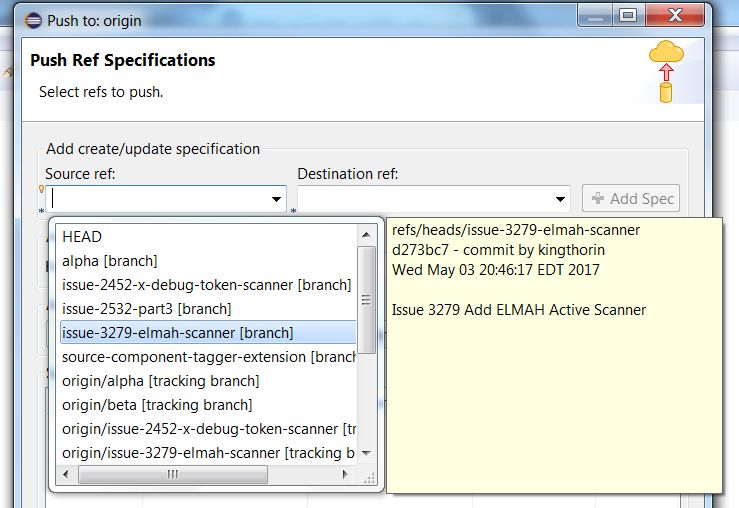
輸入“ Source”和“ Destination”參考,或使用ctrl-spacebar打開最新的
步驟8:為“推送”添加分支規范
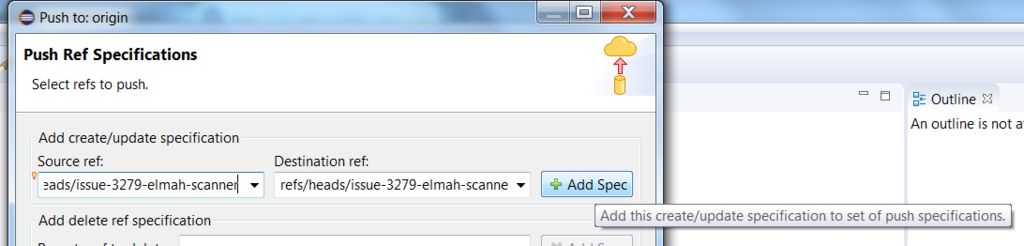
點擊“添加規范”
第9步:
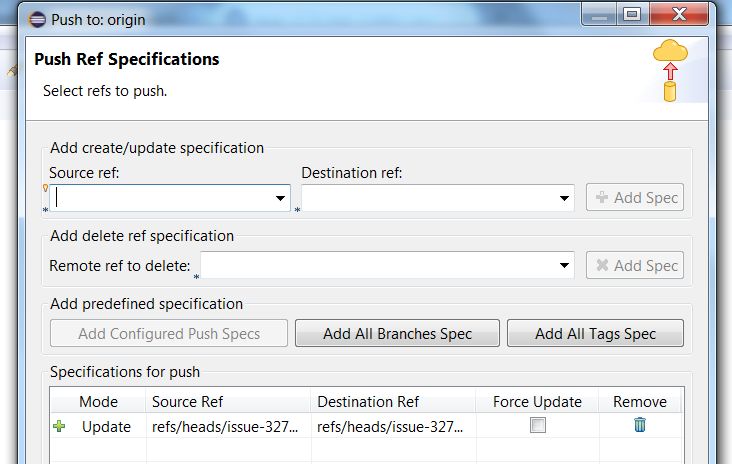
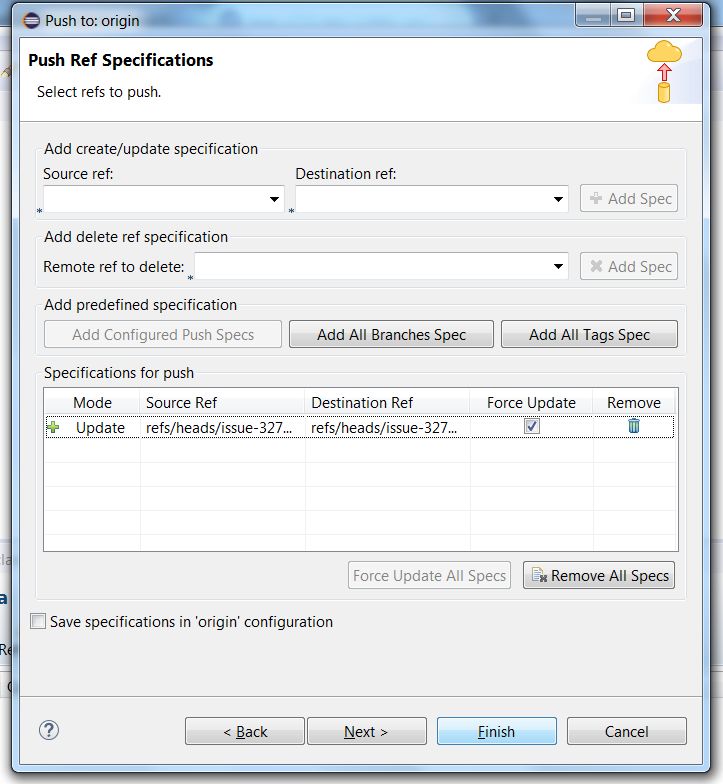
添加了“推送規范”后,請檢查“強制更新”復選框。單擊“完成”將新提交推送到遠程服務器(“來源”)。
步驟10:查看歷史記錄

如果您曾經像在步驟1中一樣反對“顯示于”》“歷史記錄”,則現在應注意,所做的更改只有一次提交。
責任編輯:wv
-
Eclipse
+關注
關注
1文章
114瀏覽量
21506
發布評論請先 登錄
相關推薦
Google DeepMind發布Genie 2:打造交互式3D虛擬世界
交互式ups和在線UPS不同點,超過限值

交互式低延遲音頻解碼器

三相可控橋式整流電路可以逆變嗎
如何實現三維地圖可視化交互系統
又一家人工智能企業成功IPO,核心技術涉及感知、理解、執行
愛立信交互式5G+解決方案榮獲2024 MWC三等獎
交互式AI領導者聲通科技,引領企業級市場進入智能問答時代
中國企業級交互式人工智能市場潛力巨大,聲通科技積極拓展市場份額
深耕交互式人工智能領域,聲通科技為用戶提供更加智能的解決方案
聲通科技:Voicecomm Suites引領企業交互式人工智能新風尚
市場前景向好,交互式人工智能提供商聲通科技迎廣闊發展空間
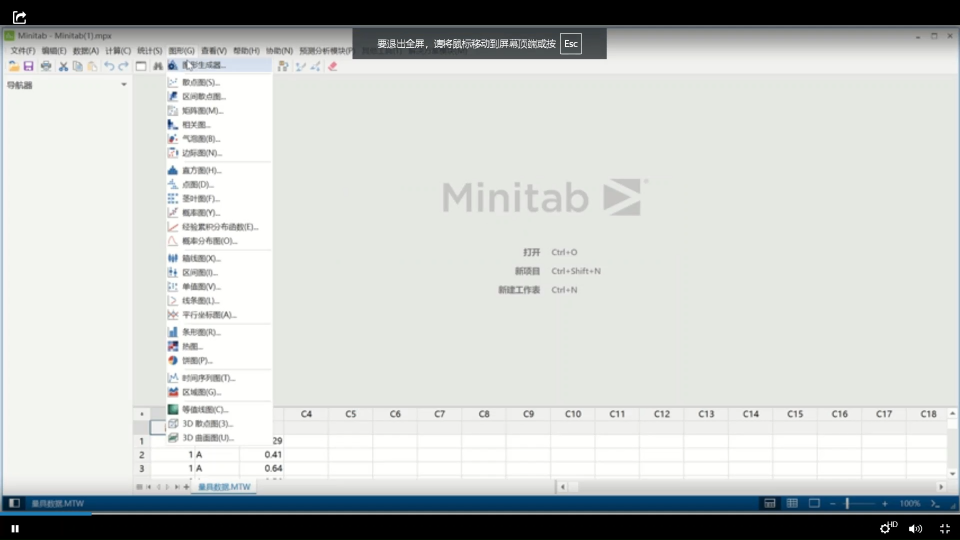




 如何使用Eclipse將交互式變基礎
如何使用Eclipse將交互式變基礎










評論